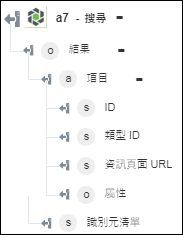搜尋
使用「搜尋」動作可搜尋指定的 Windchill 實體。
完成下列步驟,可在工作流程中使用「搜尋」動作:
1. 將 Windchill·下的「搜尋」動作拖曳至畫布,並將指標置於該動作上,然後按一下  或連按兩下該動作。搜尋視窗即會開啟。
或連按兩下該動作。搜尋視窗即會開啟。
2. 視需要編輯「標籤」。依預設,標籤名稱與動作名稱相同。
3. 欲新增 Windchill 連接器類型,請參閱支援的 Windchill 連接器類型。
如果您之前已新增連接器類型,請選取適當的「連接器類型」,然後在「連接器名稱」下,選取連接器。
4. 按一下「測試」,驗證連接器。
5. 按一下「Map 連接器」以使用與您用來填入輸入欄位之連接器不同的連接器來執行動作。在「執行時間連接器」欄位中,提供有效的 Windchill 連接器名稱。如需有關「Map 連接器」的詳細資訊,請參閱使用 Map 連接器。
6. 在「實體類型」清單中,選取下列其中一個選項:
◦ 「零件」
◦ CAD 文件
◦ 「零件與 CAD 文件」
7. 在「篩選器」欄位中,以 <內容名稱> eq <值> [and...] 格式提供 OData 篩選運算式,其中 <內容名稱> 是名稱或編號。
例如:name eq 'TIRE' 或 state eq 'INWORK' and startswith(name,'GOLF')
8. 在「導覽條件」欄位中,提供導覽條件的 Windchill OID 或導覽條件名稱。此值用來選取已識別物件的版本。如果未指定此欄位的值,則會選取最新版本。
9. 在「包括導覽連結」清單中,選取 true 以在輸出中包括導覽連結;否則請選取 false。
10. 在「結果上限」欄位中,輸入要擷取的搜尋項目數上限。預設為 1000。
11. 按一下「完成」。
輸出結構描述
「搜尋」動作會傳回一個項目陣列,以及搜尋中所傳回之實體的識別元清單。